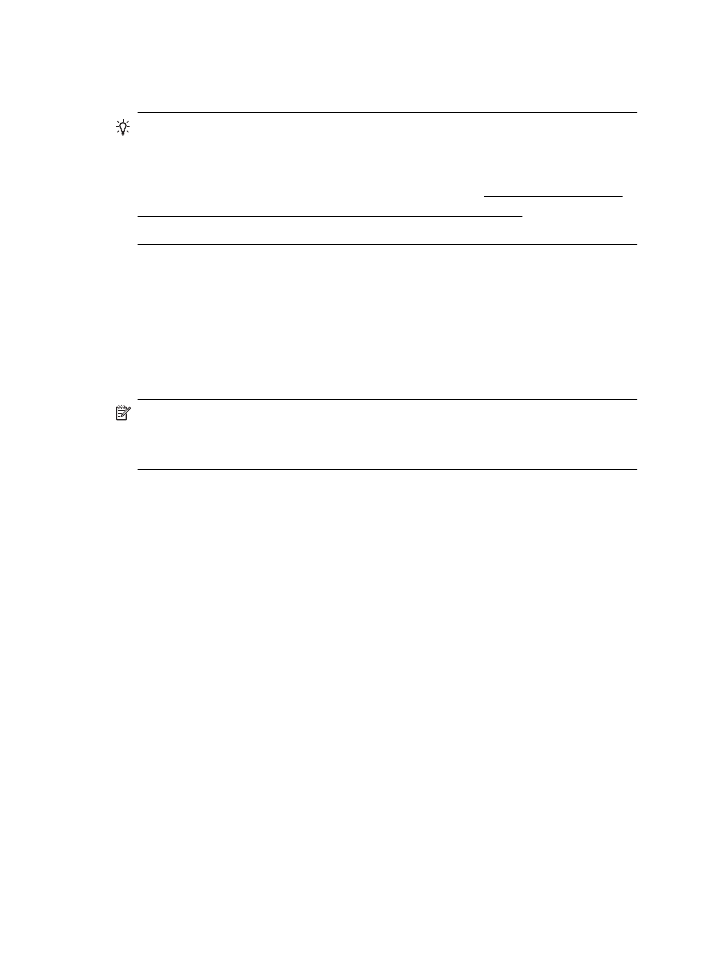
2:プリンターがネットワークに接続されていることを
確認する
プリンターがコンピューターと同じネットワークに接続されていない
場合、ネットワーク経由でプリンターを使用できません。このセクショ
ンで説明する手順に従って、プリンターが正しいネットワークにアクテ
ィブに接続されているかどうか確認してください。
注記 ワイヤレス
ルーターまたは Apple AirPort Base Station で隠
れた
SSID を使用している場合、プリンターはネットワークを自動
検出できません。
第
5 章
76
問題の解決法
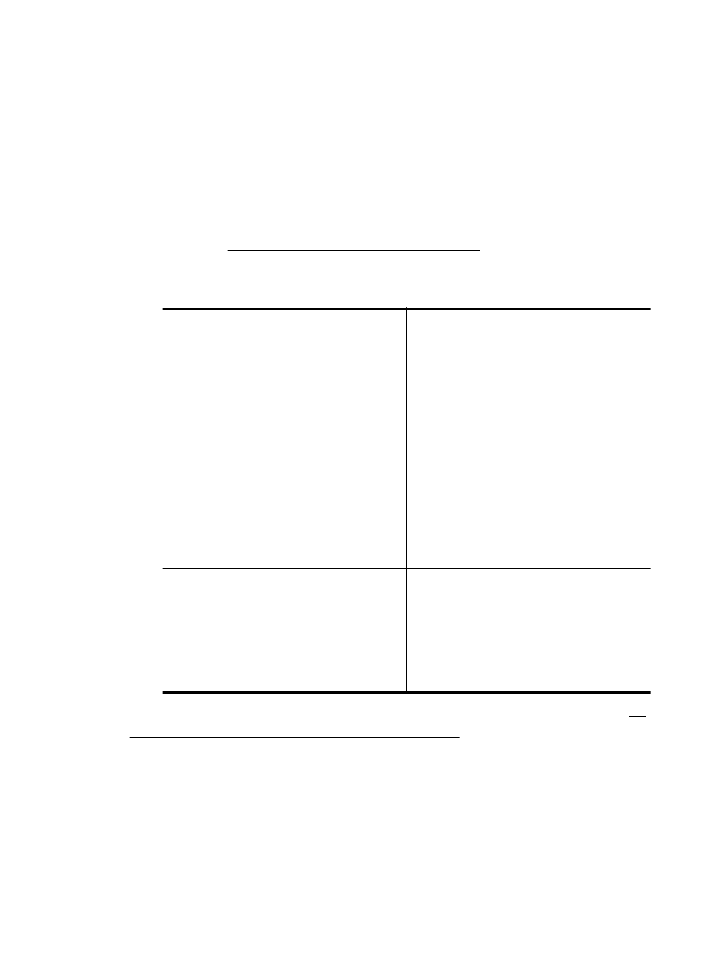
A:プリンターがネットワークに接続されていることを確認する
1
.
プリンターが
Ethernet ネットワークをサポートしており、
Ethernet ネットワークに接続している場合、Ethernet ケーブ
ルがプリンター背面に差し込まれていないことを確認しま
す。
Ethernet ケーブルが背面に差し込まれていると、ワイヤ
レス接続機能は無効になります。
2
.
プリンターがワイヤレス
ネットワークに接続されている場
合、プリンターのワイヤレス構成ページが印刷されます。詳
しくは、ネットワーク設定ページの理解を参照してください。
3
.
ページが印刷されたら、ネットワーク状態と
URL を確認しま
す。
ネットワークのステータス
•
ネットワーク状態が準備完
了の場合、プリンターはネ
ットワークにアクティブに
接続されています。
•
ネットワーク状態がオフラ
インの場合、プリンターは
ネットワークに接続されま
せん。ワイヤレス
ネット
ワーク
テストを実行して
(本セクションの最初に記
載された手順を使用
)、画面
に表示される指示に従って
ください。
URL
ここで表示される
URL はルー
ターによってプリンターに割り
当てられたネットワーク
アド
レスです。このアドレスは内蔵
Web サーバーに接続する際に
必要になります。
プリンターをワイヤレス
ネットワークに接続する方法については、ワ
イヤレス通信用のプリンターのセットアップを参照してください。
B:EWS にアクセスできるかどうか確認する
▲ コンピューターとプリンター両方のネットワーク接続が確立
すると、これらが同一のネットワーク上にあるかどうかをプ
ワイヤレスの問題の解決
77
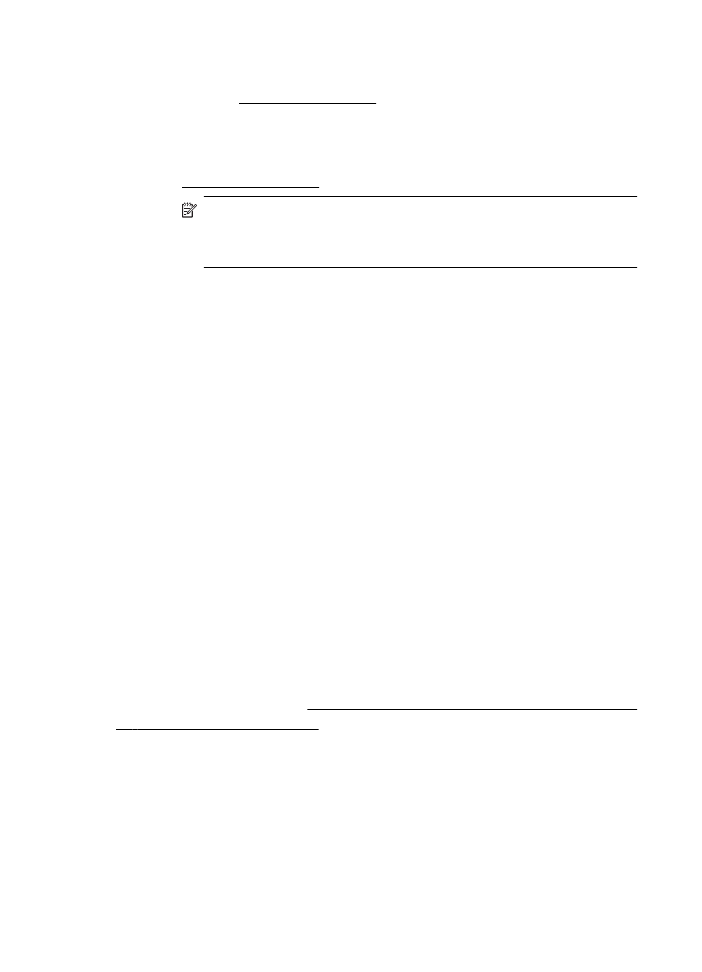
リンターの
EWS にアクセスして確認することができます。
詳しくは、内蔵
Web サーバを参照してください。
EWS にアクセスするには
a. コンピューターで EWS を開きます。詳細については、
内蔵
Web サーバ を参照してください。
注記 ブラウザでプロキシ
サーバーを使用している場
合は、
EWS にアクセスする前に無効にしておいてくだ
さい。
b. EWS を開くことができたら、ネットワーク設定が成功し
たかどうかを確認するために、プリンターをネットワー
ク経由で使用して
(印刷するなど) みてください。
EWS を開くことができなかったり、ネットワーク経由で
プリンターを使用する際にまだ問題が発生する場合、フ
ァイアウォールに関する次のセクションに進んでくださ
い。
ステップ